身为Linux系统管理员,很荣幸向您分享简单解压缩rar文件方法
欢迎阅读本篇文章!在这里,我们将为您详细介绍在Linux系统中解开RAR压缩文件的七个基本步骤。首先,请确保已正确安装了必要的unrar命令工具。接着,让我们来学习如何单独打开RAR文件及解压。再者,这部分也将给出如何处理多份RAR文件的操作指南。值得一提的是linux解压rar包命令,如果这些RAR文件位于同一目录下如何安装linux,我们将会分享批量解压的巧妙方法。另外,对于加密的RAR文件,我们准备了适当的密码破解方案供您参考。最终,我们将教授您查看RAR包内部具体内容的技巧。最后,无论您遇到任何疑问或困惑,都可以随时向我们提问。
1.安装unrar命令
尊敬的读者,为获取unrar命令的使用权限,请首先确认是否安装。事实上,现今大部分 Linux 操作系统都已具备此项功能,您只需进行以下简单五步就能轻松实现:
sudo apt-get install unrar 安装完成后,我们就可以开始解压rar包了。 2.解压单个rar文件 要解压单个rar文件linux解压rar包命令,只需要使用以下命令: unrar x 文件名.rar 请使用简单语法'x file_name.rar'轻松运行解压缩工具,体验高效快速的文件解压缩流程。 3.解压多个rar文件 倘若您手中握有许多待解压缩的RAR文件时node.js安装linux,我们诚挚地向您推荐以下简单便捷的解决方案: 尊敬的朋友,请您轻松解压文件夹1、文件夹2和文件夹3。 请您在命令行依次输入需要解压的RAR格式文件名,每两个名字之间用空格分隔哦! 4.解压指定目录下的所有rar文件 尊敬的各位,若要整理某一目录下所有的RAR文件,建议您参考以下步骤: unrar x 目录名/*.rar 尊敬的用户,为了成功解压释放的目录下所有RAR文件,请务必填写下方的'目录名'。 5.解压带密码的rar文件 如果你要解压带密码的rar文件,可以使用以下命令: unrar x -p密码文件名.rar 在此环节,请将'-p'用作您设定的密码标识;简便操作后,系统将会温馨地提醒您输入密码,以便协助您成功完成解压流程。 6.查看rar文件内容 只需简单地使用此命令,就能迅速浏览 RAR 文件的内容而无需进行解压环节哦~ unrar l 文件名.rar 执行该命令后,系统会列出rar文件中包含的所有文件和目录。 7.常见问题解答 在使用"unrar"命令进行RAR文档解压缩过程中,可能会出现一些棘手问题。接下来让我们了解并解决这几个常见的难点,确保您的操作顺利进行。 -问:如何指定解压的目标路径? 答:可以使用以下命令来指定解压的目标路径:
unrar x 文件名.rar 目标路径
-问:如何只解压rar文件中的某个文件或目录?
答:可以使用以下命令来只解压指定的文件或目录:
unrar e 文件名.rar 要解压的文件或目录
-问:如何查看rar文件的详细信息?
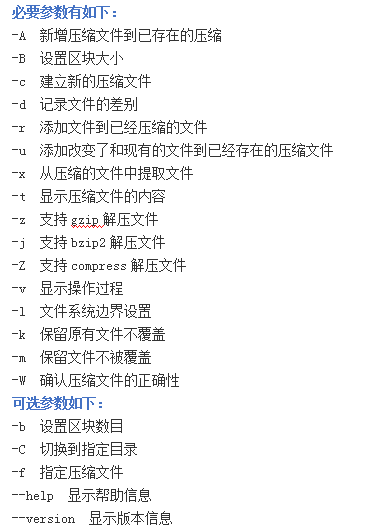
答:可以使用以下命令来查看rar文件的详细信息:
unrar v 文件名.rar
-问:如何安装其他版本的unrar?
答:可以通过以下命令来安装其他版本的unrar:
尊敬的用户,只需按照以下步骤进行操作,您就能够顺利完成“unrar-free”软件的安装了:敬请按下快捷键然后输入sudo apt-get install unrar-free即可。
感激您对我们文章的关注。若您在Linux系统中处理RAR压缩文件时仍有不解之处,敬请随时与我方取得联系。
